7 choses à faire après l'installation de WordPress
Publié: 2021-12-17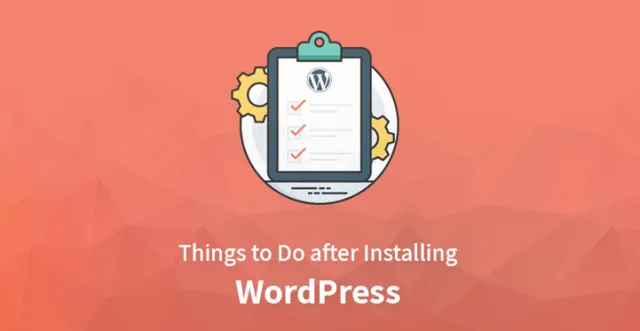
L'installation de WordPress sur votre système est la première étape vers la création de votre site Web. Mais qu'est-ce qui vient ensuite? Qu'est-ce que vous devez obligatoirement faire après l'installation de WordPress pour vous assurer de pouvoir créer un site Web spectaculaire ?
WordPress est le système de gestion de contenu le plus populaire, le plus reconnu et le plus utilisé au monde. Il est suffisamment pratique et flexible pour apprendre facilement.
Bien que pendant les premières années en tant que développeurs, il devient difficile de prendre les bonnes mesures lorsque vous avez une structure complètement vierge de votre site WordPress sur la plate-forme.
Il existe des centaines de façons que les développeurs ont utilisées et utilisent pour permettre une base solide d'un nouveau site Web. Les éléments essentiels du site Web ainsi que les exigences de base telles que l'établissement d'analyses de données, les paramètres généraux, la préparation des formulaires de contact, l'organisation de la mise en page de navigation, etc. doivent être mis au point.
Ici, nous avons proposé sept étapes percutantes qui vous aideront dans le processus global de développement de votre site Web.
1. Informations sur le site Web
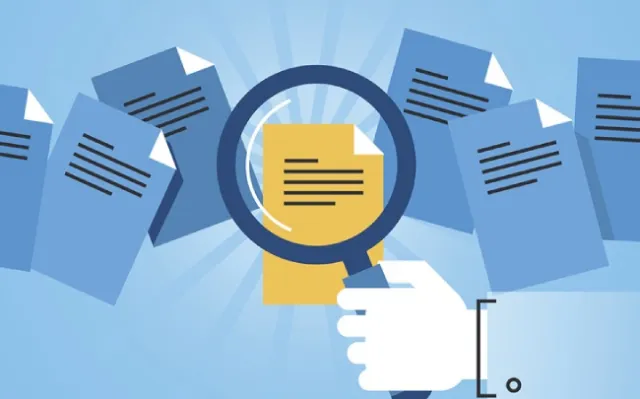
Le site Web est conçu en fonction du public cible et il devient donc important de fournir aux visiteurs des informations essentielles concernant le site.
Fuseau horaire
Nous vous recommandons d'ajuster le fuseau horaire et le format de date et d'heure que vous avez l'intention d'afficher sur votre site Web. Ces modifications peuvent être apportées en naviguant dans les options générales des paramètres.
Slogan et titre du site
Maintenant, après avoir ajusté le fuseau horaire pendant que vous êtes encore dans la section des paramètres généraux, assurez-vous d'ajouter le nom de votre site Web avec le slogan qui permet aux visiteurs de savoir de quoi parle votre site Web et un excellent slogan qui fait ressortir votre marque. en ligne.
Vous pouvez utiliser le générateur de slogans AI Zyro pour trouver des suggestions uniques pour votre entreprise. La devise de la marque ou un texte de slogan prédéfini est préférable d'ajouter ici.
Profil
Dans de nombreux thèmes WordPress, une section spécifique pour les informations de profil a été implémentée. Si vous créez un site Web de blogs, cette section de profil peut vous être la plus utile car elle peut être facilement placée à côté des nouveaux messages pour une meilleure clarté de l'auteur pour les visiteurs.
Par conséquent, remplir cette courte section, au début, sera une bonne chose.
Pour effectuer cette modification après l'installation de WordPress , vous devrez accéder à la section Votre profil à partir de l'option Utilisateurs qui peut être vue sur votre tableau de bord.
Vous trouverez ici des options pour ajouter des informations de contact de base, un nom d'utilisateur, une courte description de profil et une image d'affichage.
2. Concision
Vous trouverez votre site Web chargé de contenu lorsque vous le lancerez pour la première fois après l'installation de WordPress. Ces contenus sont uniquement à des fins de démonstration et sont généralement appelés contenus fictifs. Par conséquent, tout ce contenu dans différentes sections du thème doit être identifié et supprimé.
Élimination des exemples de pages et de messages
Sur votre tableau de bord, lorsque vous sélectionnez la section Articles, vous trouverez un contenu identique à un article de blog intitulé "Hello World".
Pour vous débarrasser de cela et d'autres messages indésirables, vous pouvez accéder à l'option Tous les messages de la section Message et choisir l'option Corbeille pour chacun d'eux.
De même, des exemples de pages similaires aux messages apparaîtront par défaut. Pour les éliminer, vous devez sélectionner l'option Toutes les pages dans le menu Page qui se trouve sur le tableau de bord. Sélectionnez l'option Corbeille pour supprimer toutes les pages.
Suppression des thèmes par défaut
Après avoir installé WordPress , vous trouverez également des thèmes par défaut inclus sur la plateforme. Au départ, lorsque vous supprimez du contenu indésirable, vous devez également supprimer ces thèmes pour améliorer les fonctionnalités, améliorer la navigation et économiser de l'espace.
Accédez aux thèmes de la section Apparence qui se trouve sur votre tableau de bord. Dans le coin inférieur droit du thème indésirable, sélectionnez l'option de suppression pour le supprimer définitivement.
Maintenant, si un thème est déjà actif, vous ne pourrez pas le supprimer. Vous devrez d'abord désactiver le thème, puis procéder à l'élimination.
3. Sélectionnez un thème

La première chose à faire après avoir supprimé tout le contenu indésirable de WordPress est d'établir un look pour le site Web.
La mise en page et l'apparence du site Web seront déterminées par un thème WordPress qui sera fourni soit par WordPress, soit par tout autre développeur tiers.
Dans le répertoire des thèmes WordPress, vous pouvez facilement trouver une gamme de thèmes gratuits et premium.
Les thèmes doivent être achetés après l'installation de WordPress en fonction du budget et de la demande du site Web. Mais il est également important de noter que les thèmes premium offrent généralement des options de personnalisation exclusives, des fonctionnalités plus fluides, un support attentif, un thème enfant, des mises à jour fréquentes et bien plus encore.

Il faut aussi savoir que tout thème qu'il soit gratuit ou premium a une opération de codage différente. Par conséquent, se référer au document de support respectif avant la modification peut aider à comprendre la compatibilité du plugin et le modèle de codage.
Si vous recherchez les thèmes WordPress les plus efficaces liés à la mode et au style de vie, vous pouvez cliquer ici.
4. Plugins
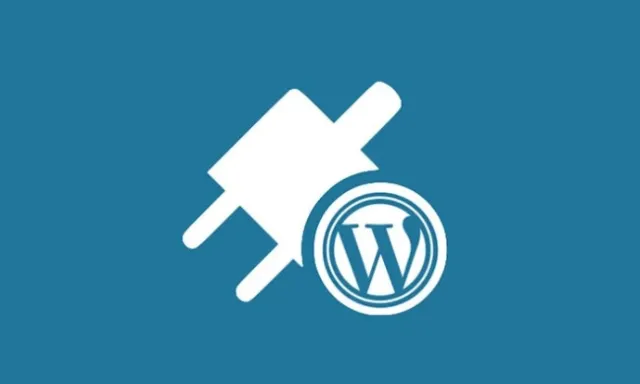
Les développeurs tiers et le répertoire de plugins WordPress offrent tous deux une large gamme de plugins qui incluent diverses fonctionnalités pour votre site Web WordPress. Selon les fonctionnalités requises, on peut choisir de télécharger le plugin associé.
Les plugins sont essentiels pour la plupart des sites Web car ils étendent les fonctionnalités de WordPress. En analysant WordPress de près, on peut facilement constater qu'il a été emballé avec tout ce qui est nécessaire pour les blogs.
Mais pour toutes les autres fonctionnalités du site Web telles que le traitement des paiements, les listes de produits et de services, les connexions d'authentification à deux facteurs et bien d'autres ne sont activées sur un site Web que lorsque vous installez le plug-in spécifique offrant cette fonctionnalité.
5. Sécurisez votre site Web

Après avoir installé WordPress , vous devez créer un site Web dans un souci de sécurité pour sécuriser votre site Web. Les bonnes pratiques de sécurité sont la seule solution en temps réel pour sécuriser votre site. Une mauvaise utilisation des mots de passe a entraîné 80% des failles de sécurité sur le site Web jusqu'à aujourd'hui.
La mise à jour de votre site Web avec toutes les mises à jour récentes, une URL d'administrateur masquée et des mots de passe forts sont les principaux domaines sur lesquels se concentrer pour protéger votre site Web. Pour rendre les mots de passe exponentiellement plus forts, utilisez l'autorisation à deux facteurs qui modifie le code secondaire spécifique à l'utilisateur dans le mot de passe au fil du temps, ce qui rend extrêmement difficile l'accès non autorisé à votre site.
Vous devez également activer une connexion SSL pour démontrer à vos visiteurs que votre site Web est sécurisé. La connexion SSL fournit une couverture de sécurité aux données envoyées depuis votre site Web, c'est-à-dire les protégeant finalement contre le piratage externe car les données envoyées ou reçues ont obligatoirement un certificat SSL.
Lorsque vous visitez des sites Web SSL, vous pouvez facilement trouver un certificat SSL sous la forme d'une icône de cadenas dans l'URL du navigateur. Ce certificat authentifie qu'il a sécurisé les données des visiteurs.
6. Google Analytics
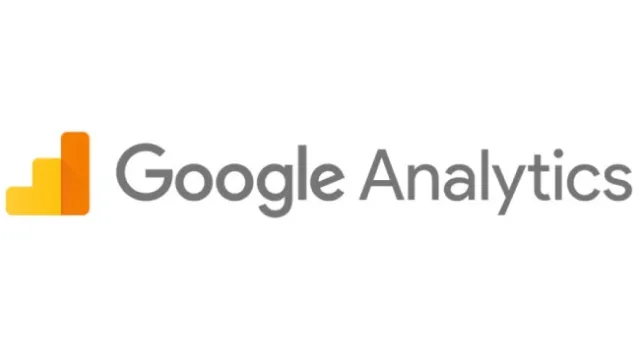
Construire un site Web performant et maintenir constamment les performances une fois le site Web en ligne sont deux choses différentes. La connexion de votre site Web à Google Analytics aide à surveiller les statistiques de votre site Web, ce qui permet de planifier des statistiques plus solides pour obtenir les résultats souhaités.
Des informations utiles pour mieux comprendre votre public, telles que l'analyse du comportement des utilisateurs, du trafic sur le site Web et autres, peuvent être réalisées avec.
Vous ne pouvez pas négliger vos données. Il est essentiel de suivre les données opérationnelles pour influencer la décision de gestion, ce qui contribue à créer une entreprise pratiquement prospère.
Une méthode courante par laquelle les gens se connectent à Google Analytics après avoir installé WordPress est via un plugin publié par MonsterInsights. Pour votre commodité, les plugins permettent de visualiser vos statistiques directement depuis WordPress.
7. Sauvegarde

C'est une étape essentielle que la plupart des développeurs ignorent. Lorsque vous avez atteint la dernière étape de la création de votre site Web, il peut naturellement être mis en ligne à tout moment. Ici, investir du temps pour planifier une stratégie de sauvegarde vous aidera à long terme.
Malgré tout ce que vous avez lié à votre site Web, parfois en raison d'erreurs techniques, de spammeurs, de spammeurs ou de pirates potentiels, tout le travail acharné et le temps que vous avez investis dans votre site Web sont tous perdus. Vous perdez vos données et faites également face aux difficultés de recréer l'intégralité du site Web à partir de zéro.
Si un système de sauvegarde conçu périodiquement pour votre site Web est déjà installé et fonctionnel, tout peut être restauré dans les fichiers les plus récents en un rien de temps. Cela vous évite le traumatisme de perdre en raison de l'indisponibilité de votre site Web pour ses utilisateurs.
Veuillez garder cela à l'esprit que WordPress n'est fourni avec aucun système de sauvegarde préinstallé ou configuré pour cela. Après avoir installé WordPress , vous devrez faire vos recherches et trouver un plugin efficace qui pourra vous aider.
En suivant toutes les étapes énumérées ci-dessus, vous vous assurerez de gérer un site Web efficace et percutant. Il ne fait aucun doute que chaque site Web a un style de développement unique, mais indépendamment de cela, toutes les sept étapes mentionnées ci-dessus s'appliqueront à tout site WordPress que vous avez l'intention de développer.
Analysez votre site web à chacune de ces étapes même si cela prend un temps considérable car cela sera payant sur le long terme. Une fois que vous avez suffisamment d'expérience dans le développement de sites Web, vous suivrez naturellement ces étapes.
